목차
갤럭시노트2 후기. S펜의 새로운 기능 에어뷰 어떻게 사용하는 걸까?
세 번째 갤럭시노트2 후기입니다. 삼성은 갤럭시노트2의 S펜이 갤럭시노트의 S펜에 비해 성능과 기능이 크게 개선되고 새로운 기능이 추가 되었다고 하는데, 예전 S펜에 비해 얼마나 좋아졌는지 어떤 기능이 추가 되었는지 살펴봤습니다. 새로 추가된 갤럭시노트2 S펜의 기능과 개선된 성능, 기능 등을 글 하나로 모두 정리하기에는 분량이 많아 2~3개 정도로 나눠서 정리합니다. 이전에 작성한 ‘갤럭시노트2 후기 개봉기, 갤럭시노트2 디자인과 외형 갤럭시노트와 무엇이 달라졌나?’ 글과 ‘갤럭시 노트2 성능 얼마나 좋을까? 5가지 벤치마크 어플로 살펴본 겔럭시노트2 성능‘ 글도 있으니 한 번 봐주시고요.

잘 아시겠지만 갤럭시노트2는 S펜으로 메모를 하거나 그림을 그릴 수 있습니다. 저는 천재도 아니면서 글씨는 천재를 가뿐히 뛰어넘는 악필이라 예전부터 갤럭시노트의 S펜과 별로 친하지 않았습니다. 물론 지금도 그다지 친하지는 않지만 갤럭시노트가 프리미엄 스위트(Premium Suite)라는 이름으로 ICS로 업그레이드 되면서 아주 조금 친해졌습니다. 왜? S노트에 노트, 잡지, 일기장, 레시피, 여행 등의 문서 양식이 기본 제공되었고 고맙게도 S노트에 도형과 수식 자동 보정 기능 등을 사용할 수 있었기 때문이었습니다.
자동 보정 기능이 대강 둥글게 그리면 원으로 보정해주고 나름 네모로 그렸지만 심하게 찌그러진 것을 반듯한 네모로 만들어 주었으니까요. 그리고 갤럭시노트2에는 S펜과 더욱 친해질 수 있는 유용한 기능들이 많이 추가 되었습니다. 펜과 더욱 친해질 수 있는 좋은 기능들이 많습니다. 펜과 친해진 덕분에 갤럭시노트2 S펜에 대해 쓴소리와 지적질할 꺼리가 도 좀 생겼네요.
갤럭시노트2 S펜의 새로운 기능 에어뷰 갤러리 사진 미리보기
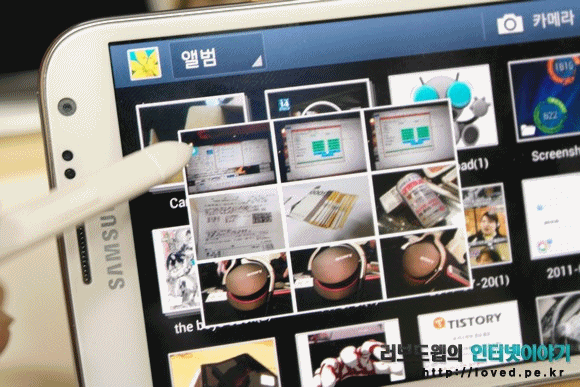
갤럭시노트가 프리미엄
스위트(Premium Suite)라는 이름으로 ICS로 업그레이드 되면서 추가된 기능 중에 호버링 기능이 있었습니다. S펜을 화면 가까이에 가져가면 화면에 둥근 원이 생겨 터치 지점이 표시되는 기능이었는데 에어뷰로 이름이 바뀌며 유용한 기능이 많이 추가 되었습니다. 갤러리에서 사진이 담겨있는 폴더에 S펜을 가까이 가져가면 안에 있는 사진을 팝업 형태의 창에서 미리 확인할 수 있습니다. S펜으로 폴더를 계속 조준하고 있으면 9장씩 사진을 바꿔 살펴 볼 수 있네요. 동영상도 사진과 마찮가지로 폴더 안의 영상의 에어뷰로 확인할 수 있습니다.
참고로 갤럭시노트2 화면에서 에어뷰 기능을 사용할 수 있는 곳은 푸른색 원으로 나타납니다.
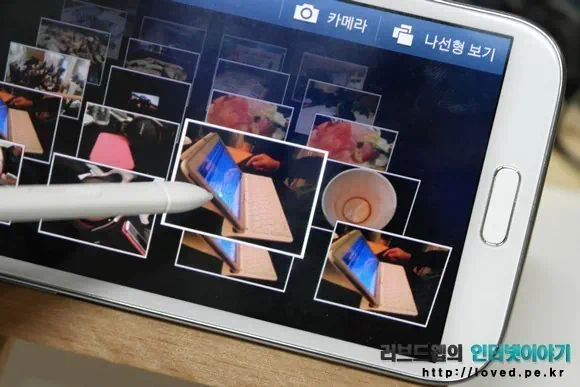
갤러리 타임라인 보기에서도 에어뷰 기능을 사용할 수 있습니다.
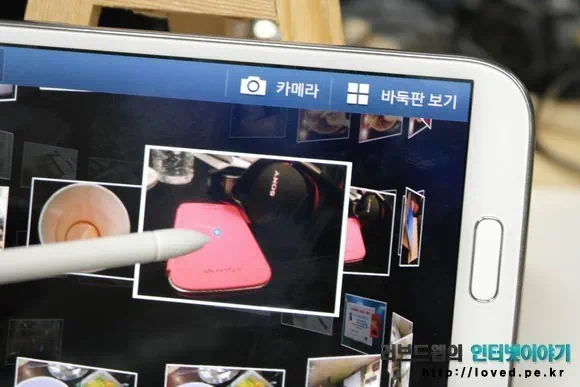
나선형 보기에서도 동일하게 에어뷰로 사진을 확인할 수 있습니다. 단 타임라인 보기와 나선형 보기에서는 바둑판 보기와 비슷한 크기로 살짝 떠오릅니다. 확대되는 사진의 크기가 작더라도 폴더 안의 사진을 확인할 경우에는 에어뷰 기능이 무척 유용하지만, 타임라인 보기와 나선형 보기에서는 사진이 확대 되는 크기는 작아 에어뷰를 사용하는 의미가 별로 없네요. 좀 더 크게 확대 되고 얼굴 태그와 포토 노트를 확인할 수 있는 기능으로 개선되었으면 좋겠습니다.
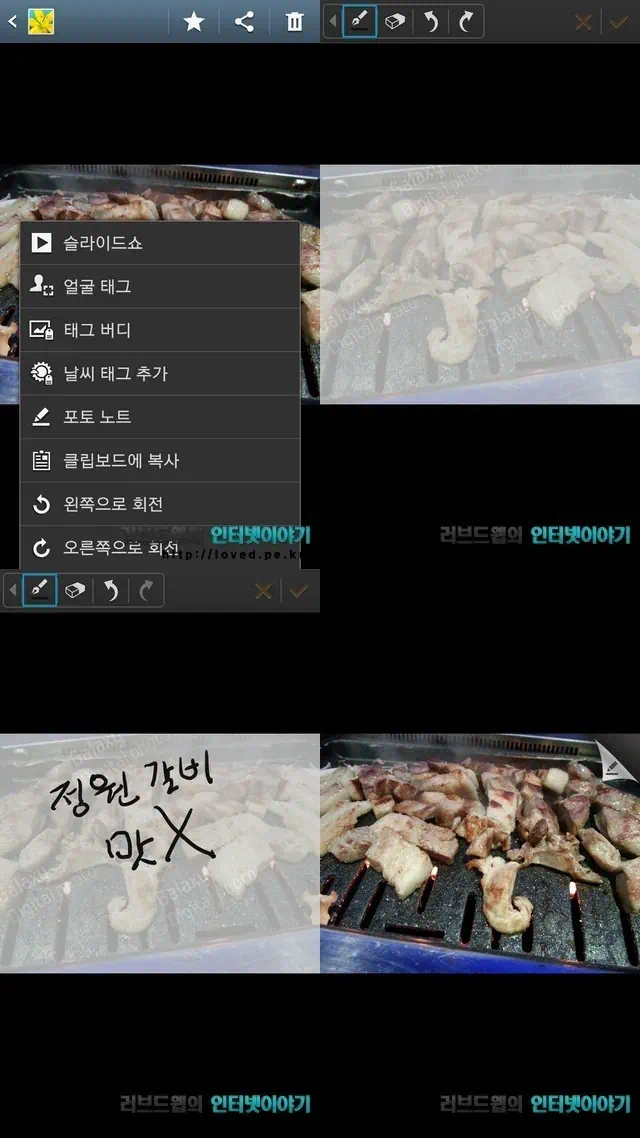
참고로 포토 노트는 사진 뒷면에 간략한 메모를 할 수 있는 기능입니다. 나중에 카메라 기능을 소개하면서 자세하게 설명하겠습니다.
갤럭시노트2 S펜의 새로운 기능 에어뷰 동영상 미리보기
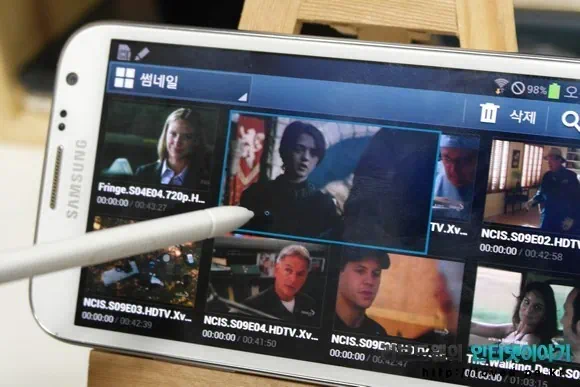
갤럭시노트2 에어뷰 기능은 비디오 플레이어 목록에서도 영상을 확대하여 살펴볼 수 있습니다. 동영상 썸네일 리스트에서는 라이브 썸네일 기능이 있어 활용성은 그다지 높진 않을 듯 합니다. 목록에서는 에어뷰로 확대하면 라이브 썸네일로 볼 수 있어 활용성이 있지만 터치 한 번이면 썸네일로 동영상 리스트를 볼 수 있으니 활용성은 조금 떨어지지 않을까 싶네요. 단 썸네일 리스트에서 세로로 촬영된 영상은 에어뷰 미리보기 창의 크기가 가로로 촬영된 영상에 비해 확대 비율이 2~3대 더 큽니다. 가로로 동영상을 촬영하는 경우가 보통 인물, 여자친구, 연예인 등이니 이런 영상을 다량 보유 하신 분들에게는 비교적 에어뷰 기능의 활용성이 괜찮지 않을까 생각되네요.
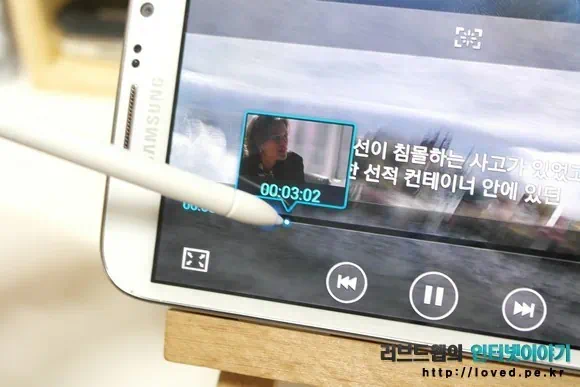
에어뷰 기능은 동영상 재생 중 재생바의 위치를 가려켜 해당 부분의 화면을 미리 확인할 수 있습니다. 동영상을 미리 확인하고 특정 장면으로 점프할 경우 사용하면 되려나요? 영화와 미드를 좋아하지만 이 기능을 어떤 용도로 어떻게 활용하라고 넣었는지는 도저히 이해가 안되네요. 갤럭시노트2 비디오 플레이어에는 이어보기 기능이 있으니 그냥 이어 보면 된다고 생각하는데 말입니다. 영상을 감상하는 개인차가 있으니 필요한 사람도 분명 있기는 하겠죠.
갤럭시노트2 S펜의 새로운 기능 에어뷰 이메일 목록에서 내용 미리보기
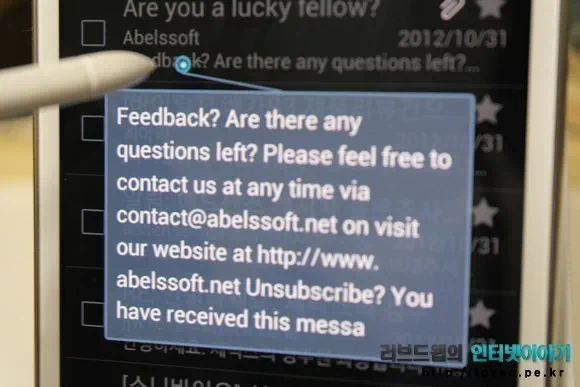
갤럭시노트2 S펜의 새로운 기능 에어뷰는 이메일 목록에서도 제목과 내용을 팝업창으로 띄워 대략 확인할 수 있습니다. 에어뷰로 긴 제목을 확인할 수 있고 전체 내용은 아니지만 대략적인 내용을 확인할 수 있어 상당히 편리하네요. 스펨인지 아닌지 열어서 확인하기 전에는 애매한 것들이 있는데 바로 확인할 수 있어 좋습니다. 물론 가장 좋은 것은 짧은 시간에 메일을 체크하고 중요한 메일만 대응할 수 있는 것이죠.
갤럭시노트2 S펜의 새로운 기능 에어뷰로 스크롤 하기
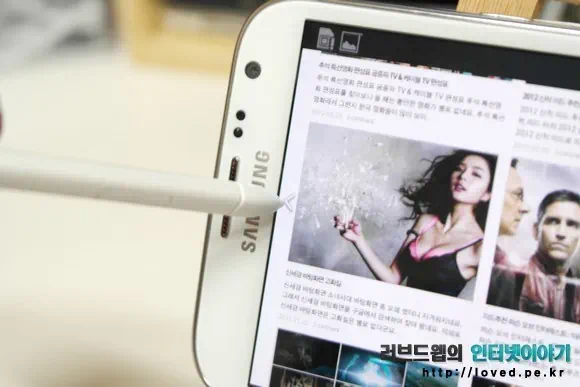
웹브라우저, S노트 등 스크롤 바가 생기는 곳에서는 에어뷰로 스크롤을 할 수 있습니다. 화면 상하좌우 스크롤을 해야 하는 곳에서 화면 가장자리에 S펜을 가져가면 < , > 등이 나타나며 스크롤이 됩니다. 손으로 화면을 터치 드래그할 필요 없이 S펜가 가까이 가져가면 자동으로 스크롤이 되니 상당히 편하고 좋습니다. 특히 웹브라우저를 이용할 경우 모바일 페이지로 길어진 글을 볼 때 에어뷰로 스크롤을 할 수 있으니 상당히 편하고 좋네요.
갤럭시노트2 S펜의 새로운 기능 에어뷰로 메뉴 설명과 펜 정보 보기
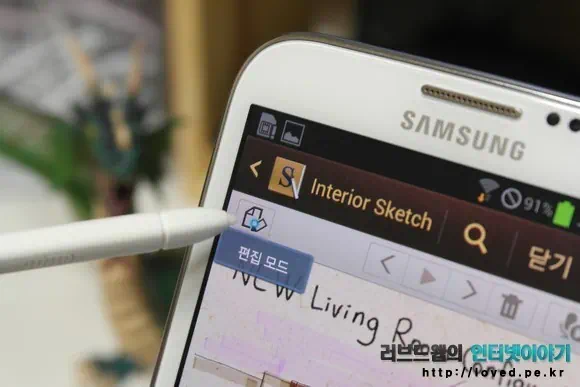
갤럭시노트2 S펜의 새로운 기능 에어뷰로 메뉴의 설명과 S펜의 현재 정보를 볼 수 있습니다. 메뉴나 버튼, 아이콘 등에 S펜을 가져가면 해당 부분의 설명을 볼 수 있습니다.

S펜의 색상 굵기 등의 현재 상태를 확인할 수 있고요.

지우개의 크기도 미리 확인할 수 있습니다.
갤럭시노트2 S펜의 새로운 기능 크롭
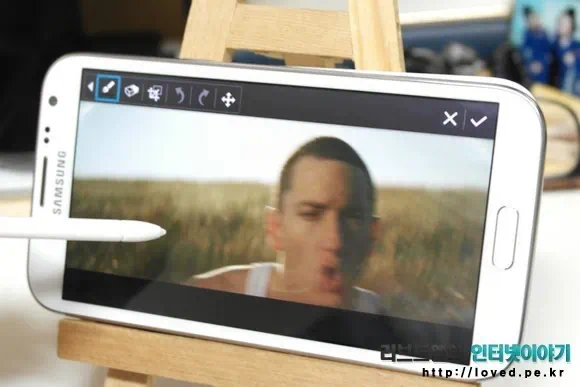
갤럭시노트는 S펜 버튼을 누른 상태로 화면을 꾸욱 눌러 캡쳐하고 캐쳐된 이미지를 편집할 수 있습니다. 하지만 웹페이지던 영상이던 특정 부분의 이미지를 사용하고 싶다면 먼저 해당 화면을 캡쳐한 후 오려내어 저장한 후 불러내기로 사용해야 하는 불편함이 있었습니다.

갤럭시노트2는 S펜의 버튼을 누른 상태로 원하는 부분을 크롭할 수 있는 기능이 추가되었습니다. 크롭된 이미지는 스크랩북, S노트, 이메일 등에서 바로 사용할 수 있고요. 크롭 기능을 줄기차게 요구했었는데 이렇게 기능이 추가되니 상당히 좋네요. 크롭 기능의 활용성은 갤럭시노트2 화면으로 보여지는 어떤 것도 모두 오려내서 사용할 수 있으니 무궁무진하다고 봐야겠지요.
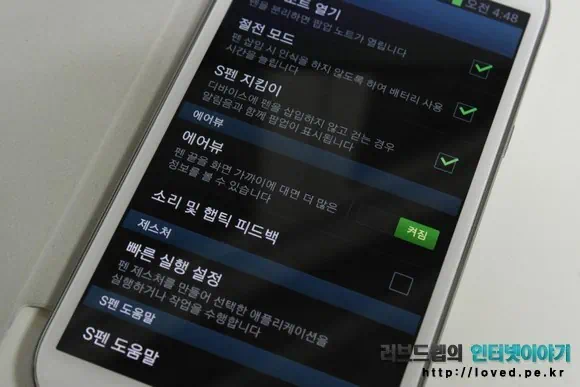
갤럭시노트2 S펜 에어뷰가 필요 없다면 설정에서 비활성 시킬 수 있습니다. S펜 지킴이와 팝업 노트 열기도 설정을 통해 변경할 수 있습니다.

팝업 노트 열기를 사용하면 S펜을 갤럭시S2에서 꺼내면 팝업 노트가 기본으로 열립니다. 다른 용도로 사용하려고 S펜을 꺼내도 무조건 팝업 노트가 떠서 저는 비활성 시켜버렸네요. 메모를 자주 사용하는 사람에게도 유용하겠지요?
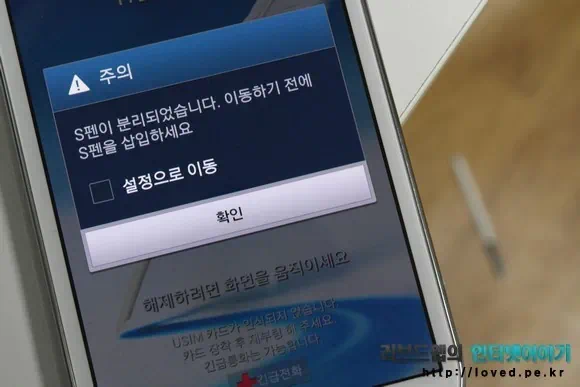
S펜 지킴이를 활성 시키면 갤럭시노트2와 S펜이 분리되어 멀리 떨어질 경우 경고음과 팝업 알림 창이 뜹니다. 정확하게 얼마나 떨어져야 하는지 혹은 어느 정도 시간이 지나야 알림 창이 뜨는지 확인은 못해봤네요. 집에서 테스트를 해보니 잘 안 울리네요. 정확한 작동 원리는 문의를 해보고 내용 추가하겠습니다.
에어뷰 기능 중 스크롤 기능과 크롭, 갤러리 폴더 안의 사진 미리보기, 이메일 미리보기 등은 활용성이 상당히 좋은것 같습니다.하지만 S펜 에어뷰 활용성이 높은 것도 있지만 그냥 저냥 보여주기 식의 기능도 있습니다. 갤러리와 비디오 플레이어에서의 에어뷰는 기능 개선이 좀 되야 하지 않을까 싶네요. 펜 기능이 워낙 많아 내용이 길어지고 있는데 오늘은 일단 여기서 마무리하고 다음 글에 정리해서 올리겠습니다.
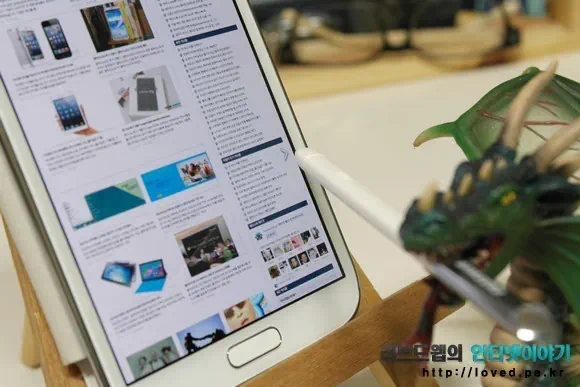
수전증이 좀 있어 한 손으로 에어뷰를 하고 한 손으로 사진을 찍다 울컥 했네요. 처음부터 이렇게 했으면 좋았는데 어휴~